
前回、HWのセットアップ→システム設定まで終わりました。
あとは領域の設定と既存データの移行。
これも結構手間だったり・・・
というわけで今回は

前回、HWのセットアップ→システム設定まで終わりました。
あとは領域の設定と既存データの移行。
これも結構手間だったり・・・
というわけで今回は
前回は・・・

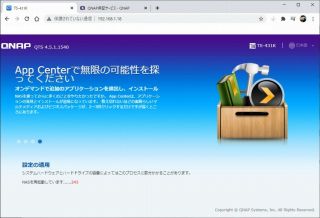
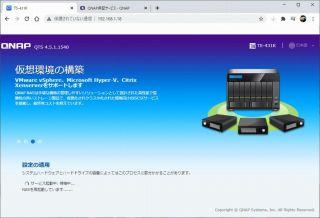

システムの設定が完了したところまで書きました。
普通に進めていれば、ここでNAS管理に移動を押すところなんですが、私の場合は固定IPを割り振った関係で、ボタンを押しても管理画面は開きません。
設定したIPアドレスで開きなおします。
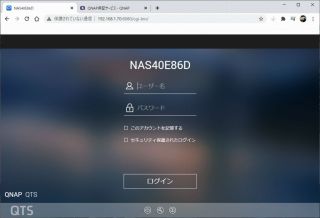
ログイン画面。先ほど設定した内容でログインします。
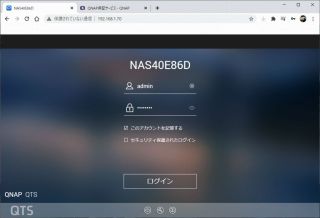
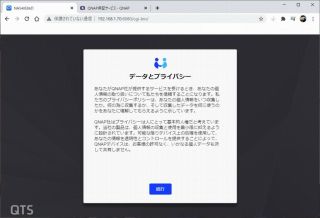
ログインするとデータとプライバシーダイアログ。
続行で進めます。
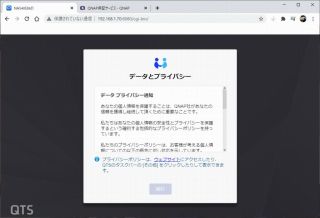
最後までスクロールすると続行ボタンが押せるようになります。
続行するとQTSウインドウ。
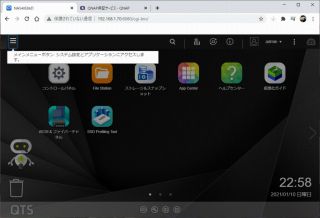 s
s
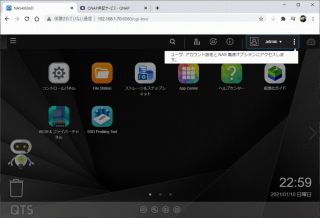
ポップアップで簡単に画面の説明。
ちなみにこのQTSウインドウがQNAPの標準画面。WindowsのExplorerみたいなものです。
適当にクリックしてると次の画面。
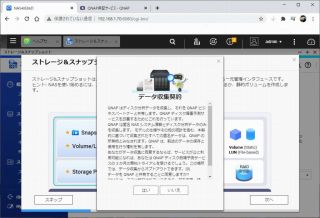
データ収集契約。
どんな理由があるにせよ、個人データをのぞき見されるのは気分が良くないので、私はいいえを選択。
そうすると、ダイアログが消えてストレージ作成画面。
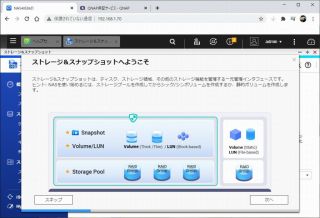
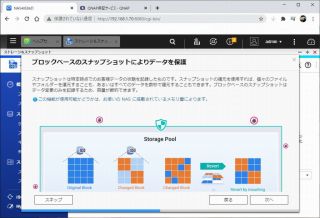
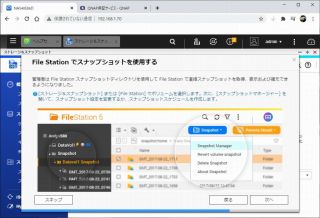
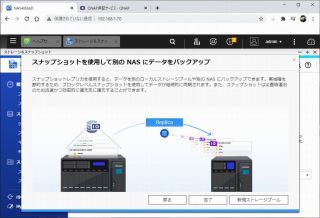
ストレージ&スナップショットでできることの説明が一通り表示されます。
これを見てるとできることが多すぎて難しそうですが。
説明後、肝心かなめのストレージプール作成画面が。
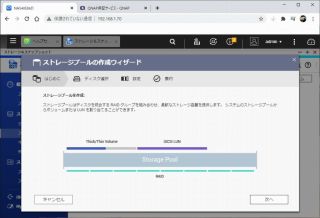
ここで、どのドライブをどういう方法で使用するかの設定をします。
プールというとおり、数台のストレージを組み合わせて1つのストレージを作成できます。
ちなみに1ストレージに対し1ストレージプールを作成することもできます。
次へを押して進めます。
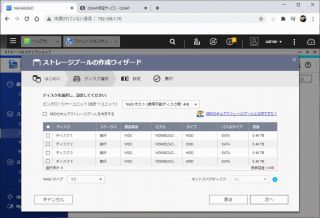
Disk選択画面。
折角4ストレージのNASを買ったので、RAID5で運用したい。というかそれが目的で買い換えたんですが。
4台すべてのDiskにチェックを入れて、RAIDタイプをRAID 5に設定します。
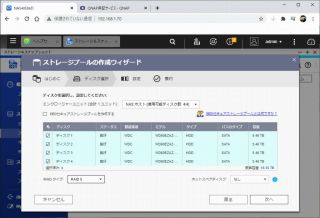
次へを押すと設定画面。
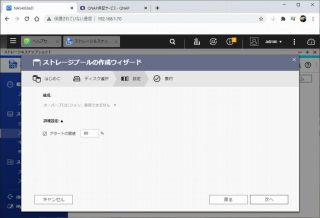
設定できるのはアラートの閾値のみ。標準で80%になっていたのでそのまま次へ。
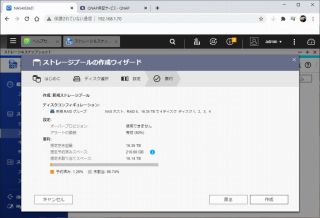
要約。ここに表示されている内容でDiskが設定されます。
やり直しはきかないので、間違いがないか最終チェック。
よければ作成を押します。

最終確認のダイアログ。
OKを押せば実際に作成が始まります。


ストレージプールの作成が終わったら、引き続いてボリュームの作成。

ボリューム作成ウイザード。
ここでボリュームを作成するんですが、種類が3つ出てきます。
静的ボリューム、シックボリューム、シンボリューム。
静的はともかく、あとの2つはなんぞや?
標準ではシックボリュームが選択されています。
説明を読んでもいまいちしっくりこない。
とりあえず一通り見てみようっと。
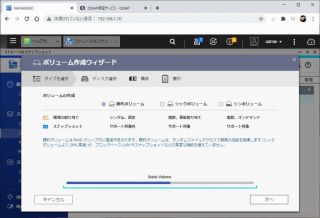
静的は想像通り。さっき作ったストレージプールにそのままボリュームを設定します。
普通のHDDをただ領域確保してフォーマットするイメージです。
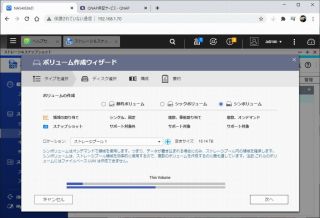
シンボリュームとは要は仮想の可変HDDのイメージ。
例えば10TBのボリュームを作成しても実際のデータが10GBしかなければ10GBしか使わない。
つまり、やろうと思えばストレージプールの容量以上のボリュームを作成することもできる。
(単体ボリュームではできないですが)
複数ボリューム作成して数人で利用するには具合の良い設定ですが、私には不要です。
考えるに、シックボリュームとは、シンボリューム同様仮想HDDなんだけど、可変ではなく作成した容量を固定で確保するタイプだと思われます。
う〜ん、コンピューター用語は難しい・・・
というわけでシックボリュームにて作成。
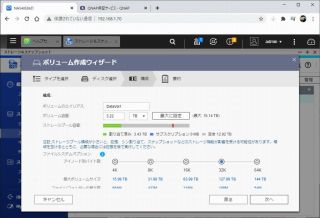
構成画面。
ここでHDDの容量などの設定をします。
標準では3.22TBになっていますが、今回は1ボリューム最大容量で作成してフォルダわけで使う予定なので、最大に設定を押して・・
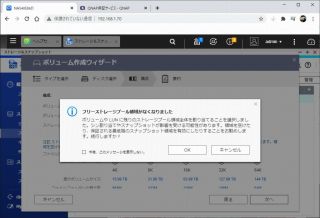
領域使い切りダイアログ。
シックボリュームではスナップショットが使えるのですが、それをする容量すらないとメッセージが出ます。
一回キャンセルして、容量を調整することに。
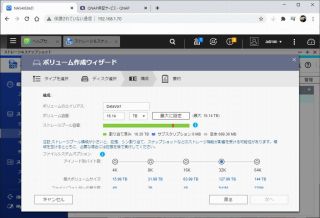
ストレージプール容量が最大になっています。
バーの80%くらいのところに赤い印があるので、そこを目指して容量調整。
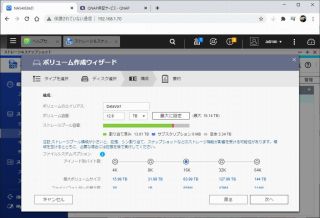
12.8TBにしたところでエラーが消えます。
ついでにファイルシステムオプションを変更。
アイノード別バイト数を標準の1個下に設定。
最大ボリュームサイズが半分になる代わりにファイル・フォルダの最大数が倍に増えます。
・・・今冷静に考えれば、もう1個落としてもよかったかも。31TBのHDDなんて作る可能性あるのか?
次へを押して進めます。
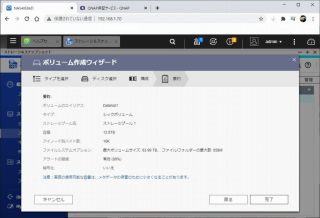
要約が出るので最終確認。
問題なければ完了を押します。
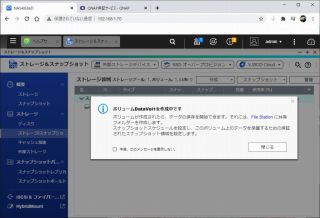
ボリューム作成中ダイアログ。
閉じるを押します。


表示が初期化中から準備完了になれば作成完了。
再起動がかかります。
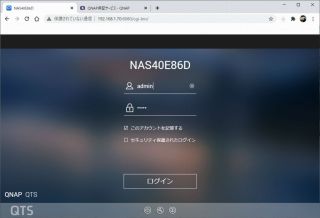
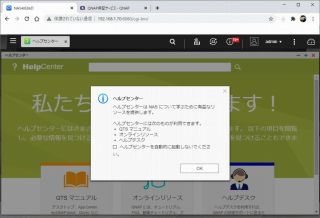
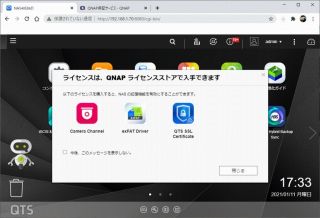
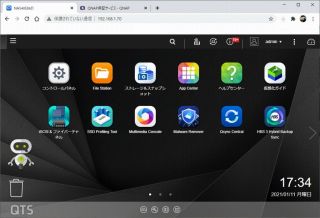
QTSウインドウが立ち上がったらストレージ&スナップショットを立ち上げます。
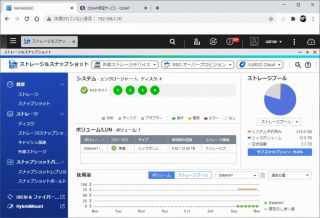
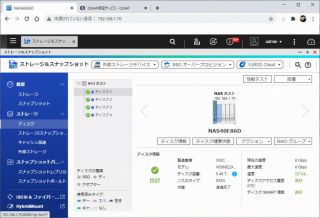
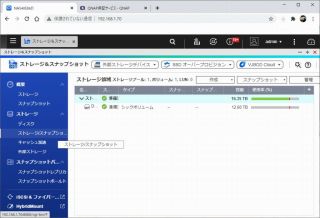
こんな感じで作成されました。
え〜と、すいません。
2話で終わらすつもりが、あまりに長すぎるので、続きは次回となります。
ストレージを確保するのも手間がかかりましたが、データの移行も手間がかかってます。
それもひとえに、私の知識不足が原因orz
次回もみてね!